Hello,大家好,今天给大家说说在mac上搭建cordova3.4.0的IOS和android开发环境,首先下载cordova,地址:https://cordova.apache.org/#download
下载成功后解压,首先讲一下IOS的:
首先要保证你的Python是可以使用的,且版本正确,没有问题,
然后将cordova-ios拷贝到home路径下,假如我的用户名为karl,我要将项目创建在桌面上,文件夹名为Hi,项目名为Hi,此时调出终端,运行命令:
/Users/karl/cordova-ios/bin/create /Users/karl/Desktop/Hi com.karl Hi此时会发现桌面上出现了一个项目Hi,使用Xcode打开,直接运行,就会出现如下效果图:
OK,此时IOS环境搭建完毕。
接下来是android环境搭建,
1、要安装node.js,下载地址:http://nodejs.org/
2、安装dos2unix,下载地址:https://code.google.com/p/rudix/downloads/detail?name=dos2unix-5.3.3-0.pkg
3、安装Apache-ant命令:安装方法:
运行命令:
sudo brew install ant如果没有安装brew命令可以自行安装一个,或是直接去Apache-ant官网下一个手动安装到本地
4、编辑.bash_profile文件:
打开终端,输入:
vim .bash_profileexport PATH=${PATH}:/Applications/Compiler/sdk/platform-tools:/Applications/Compiler/sdk/tools
export PATH=${PATH}:/usr/local/binsource .bash_profile5、将cordova-android文件夹拷贝到home路径下,并执行cd命令进入到/cordova-android/bin路径下,运行命令:
./create ./Hi com.karl Hi此时你会发现在bin路径下有一个Hi文件夹,导入到Eclipse中,如果项目出现了红色差号,没关系,右键项目->android tools->fix project properties,此时差号消失,
右键项目run as->run as android application,运行成功,出现如图所示:
此时,安卓开发换进搭建完毕。





 本文详细介绍了如何在Mac上搭建Cordova3.4.0的iOS和Android开发环境,包括必要的软件安装步骤及命令行操作指南。
本文详细介绍了如何在Mac上搭建Cordova3.4.0的iOS和Android开发环境,包括必要的软件安装步骤及命令行操作指南。
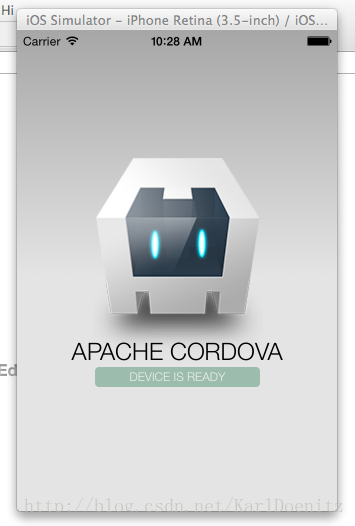
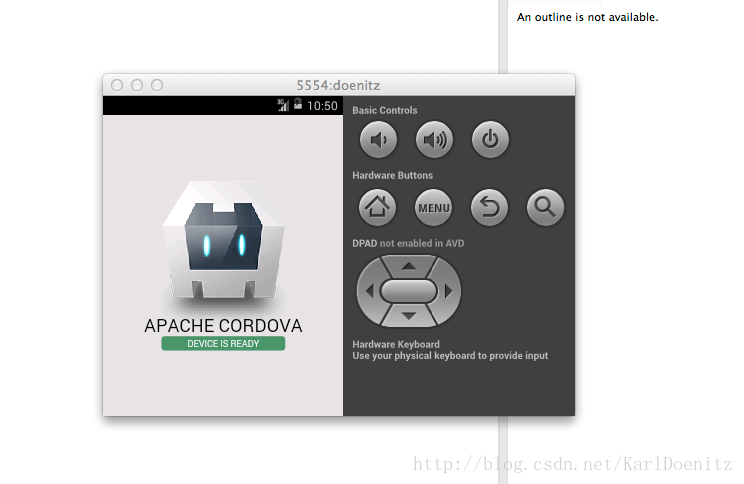

















 被折叠的 条评论
为什么被折叠?
被折叠的 条评论
为什么被折叠?








